1、一般公司把linux作为自己的应用服务器,将应用和服务器部署在上面
2、测试一般用来打包、压缩、查日志,写一个简单的shell
获得linux服务器的方式
a:网上租一台云服务器
b:安装vmware
3、用xshell等工具连接vmware虚拟机
看虚拟机与本机网络是否可以ping通,如虚拟机ping www.baidu.com
vmware网络连接方式
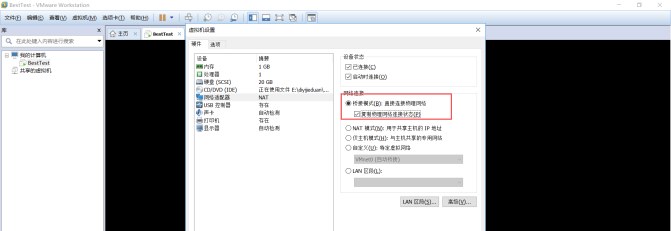
windows属于多根
linux属于单根:/ linux下一切皆文件
4、linux目录
bin目录:linux中的执行命令,可能是安装的程序,都可以放在里面
sbin目录:系统执行命令
etc目录:配置文件目录
opt目录:放一些安装程序都可以
tmp目录:临时目录
home目录:家目录
5、基础命令----文件操作
ls:查看当前目录下所有文件 ls -l:详细展示当前目录下文件 ls -h -l:以单位为M的形式详细展示文件信息
[root@test ~]# ls -l 总用量 139124 -rw-------. 1 root root 1130 10月 31 2015 anaconda-ks.cfg -rw-r--r--. 1 root root 4992339 7月 6 2015 bugfree_v3.0.4.zip -rwxrwxrwx. 1 root root 19049 6月 26 19:41 dang.sql [root@test ~]# ls -h -l 总用量 136M -rw-------. 1 root root 1.2K 10月 31 2015 anaconda-ks.cfg -rw-r--r--. 1 root root 4.8M 7月 6 2015 bugfree_v3.0.4.zip -rwxrwxrwx. 1 root root 19K 6月 26 19:41 dang.sql
mkdir test:创建目录test(即创建文件夹) mkdir -p test/a/b/c:递归创建,即创建多层目录
[root@besttest test]# mkdir -p a/b/c
[root@besttest c]# pwd
/root/liyn_test/a/b/c
cd .:点代表当前目录 cd ..:代表回到上一级目录
touch test:创建test文件
[root@besttest test]# touch test
[root@besttest test]# ls
a test
mv test a:将test文件移动到a目录下
[root@besttest test]# mv test a
[root@besttest test]# ls
a
[root@besttest test]# cd a
[root@besttest a]# ls
b test
[root@besttest a]# mv test test1 //将test重命名为test1
[root@besttest a]# ls
b test1
cp test.txt b/ :复制test.txt到b目录下
[root@besttest a]# cp test1 b/
[root@besttest a]# ls
b test1
[root@besttest a]# cd b
[root@besttest b]# ls
c test1
rm -rf test.txt :不提示也不打印任何信息,直接删除test.txt
[root@besttest b]# rm -rf test1
* :代表所有
[root@besttest a]# ls b test2.txt test.txt [root@besttest a]# mv *.txt b/ 表示把所有txt文件移动到b目录下 [root@besttest a]# ls b [root@besttest a]# cd b [root@besttest b]# ls c test2.txt test.txt
6、基础命令----文件查看
cd ~:回到当前用户的家目录
cat test.txt:查看全文件,文件太大不适合,只适合查看小文件
[root@besttest test]# cat test.txt 1111111 22222 33333
more test.txt:按比例查看文件内容
less test.txt:按上下左右键,按行查看
head -100 test.txt:从头查看test.txt文件的前100行
tail -100f test.txt:从未尾动态查看test.txt文件的后100行
>:重定向 cat test.txt > test1.txt:把test.txt的文件,重定向到test1.txt
[root@besttest test]# cat test2.txt [root@besttest test]# cat test.txt > test2.txt [root@besttest test]# cat test2.txt 1111111 22222 33333
>>:追加
[root@besttest test]# cat test3.txt 1111111 22222 33333 [root@besttest test]# cat test.txt > test3.txt [root@besttest test]# cat test3.txt 1111111 22222 33333 [root@besttest test]# cat test.txt >> test3.txt [root@besttest test]# cat test3.txt 1111111 22222 33333 1111111 22222 33333
echo 'hello':打印
[root@besttest test]# echo 'hello' hello
7、linux权限
linux系统是一个多用户、多任务的系统。任何一个想要使用系统资源的用户,都要向系统管理员申请一个账号,系统管理员通过这个账号,控制其能访问的资源
/etc/passwd:存储着用户信息
[root@besttest /]# cat /etc/passwd root:x:0:0:root:/root:/bin/bash //每一行是一个用户 bin:x:1:1:bin:/bin:/sbin/nologin daemon:x:2:2:daemon:/sbin:/sbin/nologin adm:x:3:4:adm:/var/adm:/sbin/nologin
//用户名:口令:用户标识号:组标识号:注释性描述:主目录:登录shell
/etc/shadow:存储着用户口令,每一行是一个用户
[root@besttest /]# head -2 /etc/shadow root:$6$d7VoqfSS7AdxTdZj$UL7fJDdCtKe3A1nwxcHgCEi3F40hFyq.x0vCX77KFk8vVlxsanKTT6uXSrfpCqmguG41cpJgrjY7azgREIwve/:16739:0:99999:7::: bin:*:15628:0:99999:7:::
//用户名:加密后的密码:。。。。。。
/etc/group:用户组
[root@besttest /]# cat /etc/group root:x:0: bin:x:1:bin,daemon daemon:x:2:bin,daemon
//组名:口令:组员
adduser tester1:创建用户
[root@besttest /]# adduser liyanan [root@besttest /]# tail -1 /etc/passwd liyanan:x:500:500::/home/liyanan:/bin/bash
passwd liyanan:给用户设置密码
[root@besttest /]# passwd lyn 更改用户 lyn 的密码 。 新的 密码: 无效的密码: 过于简单化/系统化 无效的密码: 过于简单 重新输入新的 密码: passwd: 所有的身份验证令牌已经成功更新。
[root@besttest usr]# cd /home
[root@besttest home]# ls
besttest lyn //查看家目录,有新建的用户目录
权限
[root@besttest test]# ll 总用量 4 drwxr-xr-x. 2 root root 4096 6月 27 04:15 a -rw-r--r--. 1 root root 0 6月 27 03:09 test3.txt -rw-r--r--. 1 root root 20 6月 27 03:07 test.txt
-rw-r--r--:第一位代表当前文件的类型,d代表目录,~代表文件,l代表软链接
2-4(u),代表当前用户对文件的权限,r(4)代表读,w(2)代表写,x(1)代表执行
5-7(g),代表所属组对文件的权限
8-10(o),代表其它用户对它的权限
[root@besttest test]# chmod 555 test.txt
[root@besttest test]# ll
总用量 8
drwxr-xr-x. 2 root root 4096 6月 27 04:15 a
-rw-r--r--. 1 root root 0 6月 27 03:03 test2.txt
-rw-r--r--. 1 root root 0 6月 27 03:09 test3.txt
-r-xr-xr-x. 1 root root 20 6月 27 03:07 test.txt //把test.txt权限改为读和执行
./test.sh:执行当前路径下的某一个文件
8、打包压缩
打包:把多个文件放在一个文件下,生成一个文件
touch {a..d}.sh :一次创建多个文件
tar cvf demo.tar {a..d}.sh : 打包,c-表示创建,v-表示打印打包的信息,f-代表后面接的文件名(也可以写成tar cvf demo.tar *.sh)
tar -tf demo.tar :查看当前包中的所有内容
tar -xvf demo.tar : 解包当前目录下的tar包,x-代表解压缩
-----------------------------------------------zip压缩方式---------------------------------------------------------------------
gzip demo.tar :将tar包压缩为zip文件
gunzip demo.tar.gz :解压缩zip文件为tar包
tar cvzf demo2.tar.zip *.txt :压缩为zip文件
tar -zxvf demo2.tar.zip :将zip文件解压缩解包
----------------------------------------------bzip2压缩方式------------------------------------------------------------------------
bzip2 demo.tar :压缩为bz2文件
bzip2 -d demo.tar.bz2 :解压缩为tar包
tar -cvjf demo.tar.bz2 *.txt :压缩为bz2文件
tar -xvf demo.tar.bz2 :解bz2文件,解包
[root@besttest test]# ls
test1.txt test2.txt test3.txt test.txt
[root@besttest test]# touch {a..d}.sh
[root@besttest test]# ls
a.sh b.sh c.sh d.sh test1.txt test2.txt test3.txt test.txt
[root@besttest test]# tar cvf demo.tar {a..d}.sh
a.sh
b.sh
c.sh
d.sh
[root@besttest test]# ls
a.sh b.sh c.sh demo.tar d.sh test1.txt test2.txt test3.txt test.txt
[root@besttest test]# rm -rf *.sh
[root@besttest test]# ls
demo.tar test1.txt test2.txt test3.txt test.txt
[root@besttest test]# tar -tf demo.tar
a.sh
b.sh
c.sh
d.sh
[root@besttest test]# tar -xvf demo.tar
a.sh
b.sh
c.sh
d.sh
[root@besttest test]# ls
a.sh b.sh c.sh demo.tar d.sh test1.txt test2.txt test3.txt test.txt
[root@besttest test]# gzip demo.tar
[root@besttest test]# ls
demo.tar.gz test1.txt test2.txt test3.txt test.txt
[root@besttest test]# gunzip demo.tar.gz
[root@besttest test]# ls
demo.tar test1.txt test2.txt test3.txt test.txt
[root@besttest test]# tar cvzf demo2.tar.zip *.txt
test2.txt
test3.txt
test.txt
[root@besttest test]# ls
demo2.tar.zip demo.tar test1.txt test2.txt test3.txt test.txt
[root@besttest test]# rm -rf *.txt
[root@besttest test]# ls
demo2.tar.zip demo.tar
[root@besttest test]# tar -zxvf demo2.tar.zip
test1.txt
test2.txt
test3.txt
test.txt
[root@besttest test]# ls
demo2.tar.zip demo.tar test1.txt test2.txt test3.txt test.txt
[root@besttest test]# rm -rf *.zip
[root@besttest test]# bzip2 demo.tar
[root@besttest test]# ls
a.sh b.sh c.sh demo.tar.bz2 d.sh test1.txt test2.txt test3.txt test.txt